Satura rādītājs
Bieži vien var būt nepieciešams VLOOKUP Ja vēlaties atgriezt noteiktu vērtību vai vērtības datuma diapazonam, nevis atgriezt datumu. VLOOKUP Šajā rakstā es parādīšu 4 metodes VLOOKUP datumu diapazonam un atgrieztā vērtība programmā Excel ar nepieciešamo skaidrojumu. Lai jūs varētu pielāgot metodes jūsu vajadzībām. Šajā rakstā es parādīšu 4 metodes VLOOKUP datumu diapazonam un atgrieztā vērtība programmā Excel ar nepieciešamo skaidrojumu.
Lejupielādēt Practice Workbook
VLOOKUP datuma diapazons un atgrieztā vērtība.xlsx
4 metodes VLOOKUP datuma diapazonam un atgrieztai vērtībai programmā Excel
Iepazīstināsim ar šodienas datu kopu, kuras nosaukums ir Preces tiek nodrošināta kopā ar Pasūtījuma datumi , Vienības cena , Daudzums un Pārdošana . Šeit es izmantoju dažus nākotnes datumus, kas netraucē analīzei.

Tagad jūs redzēsiet metodes, kā VLOOKUP pamatojoties uz datumu diapazonu (t. i., vai datumi ) un pēc tam atgriež atbilstošo vērtību. Tieši pirms tam es vēlos teikt, ka es jums parādīšu 2 metodes, izmantojot VLOOKUP funkciju (1. un 3. metode). Turklāt jūs redzēsiet, kā tiek izmantota funkcija INDEX un MATCH funkcijas otrajā metodē. Visbeidzot, piemērojot otro metodi. LOOKUP funkcija tiks apspriesta.
Iepazīsim metodes.
1. VLOOKUP datums datuma diapazonā un atgrieztā vērtība
Pirmajā metodē jūs izpētīsiet, kā atrast vērtību, ja norādīsiet datumu datuma diapazona ietvaros. Pieņemsim, ka jūsu meklēšanas datums datuma diapazona ietvaros (t. i., datums. Pasūtījuma datumi ) atrodas D14 šūnā. Tad vēlaties atgriezt šūnas Pārdošana attiecīgās šūnas ( Pārlūkošanas pasūtījuma datums ).
Patiesībā tā ir vienkārša metode. Vienkārši izmantojiet šādu formulu. D15 šūna.
=VLOOKUP(D14,B5:F12,5,TRUE)
Šeit, D14 ir meklēšanas rīkojuma datums, B5:F12 ir tabulas masīvs, 5 ir kolonnas indeksa numurs (varat apmeklēt VLOOKUP kolonnas indeksa numurs ja jums ir neskaidrības ar šo argumentu), un, visbeidzot. TRUE ir paredzēta aptuvenai saskaņošanai.

2. Atrodiet vienu izvades rezultātu, kas attiecas uz diviem datumiem
Turklāt, ja vēlaties atrast vienu vērtību, kas aptver divus datumus datumu diapazonā, šī metode jums būs noderīga. Piemēram, jums jāatrod izejas vērtība (Sales), kurai ir datums Pasūtījuma datums ilgāk par 2022. gada 6. 3., bet mazāk par 22. 5. 6.

Lai atrastu izejas rezultātu, precīzi ievietojiet šādu formulu. C15 šūna.
=INDEX(F5:F12,MATCH(1,IF(B5:B12>B15,IF(B5:B12
Šeit, F5:F12 ir šūnas diapazons, kurā atrodas pārdošanas dati, B5: B12 ir šūnu diapazons Pasūtīšanas datumi , B15 ir datums, kas ietilpst datumu diapazonā, un B16 ir cits datums datuma diapazonā.
Iepriekš minētajā formulā IF loģiskā funkcija atgriež 1 ja šūna atbilst kritērijiem (lielāks par, bet mazāks par). Tālāk MATCH funkcija norāda saskaņoto vērtību atrašanās vietu. Visbeidzot, funkcija INDEX atgriež vērtību Pārdošana kas atbilst visiem kritērijiem.
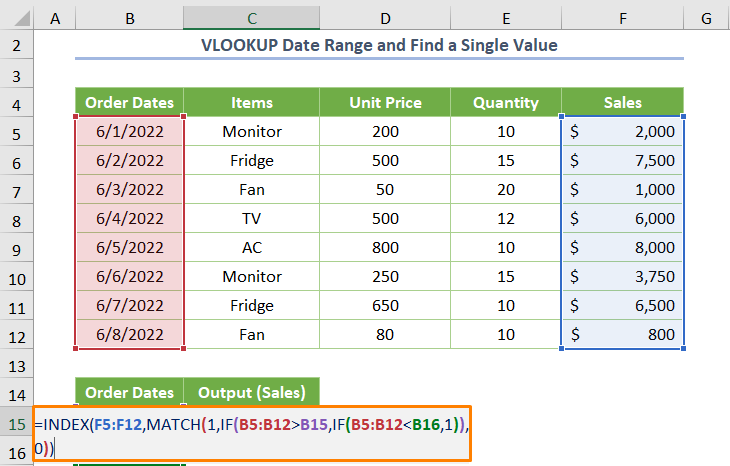
Pēc formulas ievietošanas, ja nospiežat IEVADIET , jūs iegūsiet šādu izvades rezultātu.

Piezīme: Ja vēlaties izmantot šo metodi konkrētam datumam datumu diapazonā, varat atrast arī to. Tādā gadījumā otrā datuma vietā ir jāievada tas pats datums.
3. VLOOKUP datumu diapazons ar vairākiem kritērijiem un vairāku vērtību atgriešana
Vēl svarīgāk ir tas, ka, ja vēlaties atgriezt vairākas vērtības, nevis atgriezt vienu vērtību, kas atbilst vairākiem kritērijiem datumu diapazona gadījumā, šī metode nodrošinās izcilu veiktspēju.
Pieņemot, ka vēlaties piemērot VLOOKUP funkciju, lai atgrieztu visas vērtības, kas atbilst konkrētajam datumu diapazonam. Tā kā uzdevuma izpildes process ir nedaudz apjomīgs, vienkārši ievērojiet soli pa solim sniegto norādījumu.
01. solis: sākuma un beigu datumu norādīšana
Sākotnēji ir jānorāda Sākuma datums un Beigu datums Šādā situācijā, izmantojot Vārda pārvaldnieks varētu būt noderīgi, lai bieži atjauninātu datus.
➤ Vispirms vienkārši ievadiet divus datumus divās dažādās šūnās, kā parādīts nākamajā attēlā.

Piezīme: Uzdevuma veikšanai es atvēru jaunu darba lapu. Tomēr tas nav obligāti. To pašu uzdevumu var veikt esošajā darba lapā.
➤ Otrkārt, atlasiet C5 šūna, kas parāda Darba uzsākšanas datums, un izvēlieties Vārda pārvaldnieks no Formulas cilne.
Uzreiz tiks parādīts dialoglodziņš, proti. Vārda pārvaldnieks un noklikšķiniet uz Jauns iespēja.

Tālāk ievadiet nosaukumu kā Start_Date, un atkārtojiet to pašu procesu attiecībā uz Beigu datums .

Solis 02: Rīcība ar vairākiem datuma diapazona kritērijiem
Kā jūs zināt, mums ir jāņem vērā datumi, kas atbilst kritērijiem. Kritēriji ir šādi. Pasūtījuma datumi būtu lielāks vai vienāds ar Sākuma datums un mazāks vai vienāds ar Beigu datums .
➤ Lai risinātu šādus kritērijus, vienkārši izmantojiet IF funkcija.
=IF(AND(D5>=Start_Date,D5<=End_Date), "Yes", "No")
Šeit, UN funkcija atgriež datumus, kas atbilst diviem kritērijiem. Turklāt, ja šie kritēriji ir izpildīti, funkcija IF funkcija atgriež Jā . Pretējā gadījumā tas atgriezīsies Nē .

03. solis: Meklēšanas vērtības skaitīšana
➤ Šajā kombinētajā formulā tiek izmantota šāda formula IF un COUNTIF funkcijas, lai saskaitītu meklēšanas vērtību, ja šūna atbilst kritērijiem (atbilst Jā ). Pretējā gadījumā atgriež 0.
=IF(C5="Jā",COUNTIF($C$5:C5, "Jā"),0)
Šeit, C5 ir sākuma šūna Pārlūkošana lauka.

04. posms: Vairāku vērtību atgriešana
Sākotnēji nokopējiet visu iepriekšējā solī norādīto lauku nosaukumus (nevis vērtības), izņemot lauku Aizpildīšanas kritēriji .
Pēc tam secīgi ievadiet meklēšanas vērtību laukā Meklēt# lauka.

Pēc tam dodieties uz C15 šūnā un ievietojiet šādu formulu.
=VLOOKUP($B15,$B$4:$H$12,MATCH(C$14,$B$4:$H$4,0),FALSE)
Šeit, $B15 ir vērtība Meklēt# lauka, $B$4:$H$12 ir tabulas masīvs, C$14 ir meklēšanas vērtība, $B$4:$H$4 ir meklēšanas masīvs, 0 ir precīzai saskaņošanai.
Iepriekš minētajā formulā MATCH funkcija atrod kolonnas indeksa numuru faktiski VLOOKUP funkcija. Visbeidzot, funkcija VLOOKUP funkcija atgriež saskaņotu vērtību Pasūtījuma datumi .
Piezīme: Ir jānorāda dolāra zīme ( $ ) uzmanīgi, pretējā gadījumā nesaņemsiet vēlamo rezultātu.

➤ Pēc nospiešanas IEVADIET , jūs iegūsiet šādu izvades rezultātu 44715 Pēc tam velciet plus zīmi uz blakus esošajām kolonnām, līdz Pārdošana un tālāk esošās šūnas, līdz meklēšanas vērtība ir 5 (izmantojiet Aizpildīšanas roktura rīks ).

➤ Pēc vilkšanas uz leju un pa labi jūs saņemsiet šādu izvades rezultātu.

➤ Ja uzmanīgi ieskatīsieties, redzēsiet, ka Pasūtījuma datumi ir ciparu formātā. Vienkārši nospiediet CTRL + 1 pēc šūnu diapazona atlases C15:C19 lai atvērtu Šūnu formatēšana iespēja.

➤ Pēc tam izvēlieties vēlamo formātu.

➤ Visbeidzot iegūsiet visas vērtības, kas atbilst datumu diapazona kritērijiem.

4. VLOOKUP Divi datumu diapazoni, izmantojot LOOKUP funkciju
Visbeidzot, bet ne mazāk svarīgi ir tas, ka jūs varat strādāt ar diviem dažādiem datumu diapazoniem. Piemēram, es esmu pievienojis atsevišķu kolonnu, proti. Piegādes datums . Tagad es vēlos atrast konkrētu elementu, kas atbilst diviem noteiktiem datumiem no diviem datumu diapazoniem. Par laimi, šo uzdevumu var veikt, izmantojot funkciju LOOKUP funkciju viegli.

Vienkārši ievietojiet šādu formulu.
=LOOKUP(2,1/($B$5:$B$12=C16),$C$5:$C$12)
Šeit, $B$5:$B$12 ir šūnas diapazons Pasūtījuma datumi , $D$5:$D$12 ir šūnu diapazons Piegādes datumi , C15 ir pasūtījuma datums un C16 ir piegādes datums. Visbeidzot, $C$5:$C$12 ir šūnu diapazons Preces .

Pēc formulas ievietošanas tiks iegūts šāds izvades rezultāts.


